プラグイン マネージャを使って、初期化しなくてもプラグインをダイナミックに管理できます。プラグイン マネージャには、3ds Max プラグイン ディレクトリにあるすべてのプラグインのリストが表示されます。 たとえば、プラグインの説明、タイプ(オブジェクト、ヘルパー、モディファイヤなど)、状態(ロード済みまたは遅延)、サイズ、パスなどが表示されます。[プラグイン マネージャ](Plug-in Manager)には、ディスクのどの位置からでもどのようなプラグインでもロードできるオプションがあります。プラグイン マネージャはシーン情報と似ていますが、より多くのオプションがあります。
インタフェース
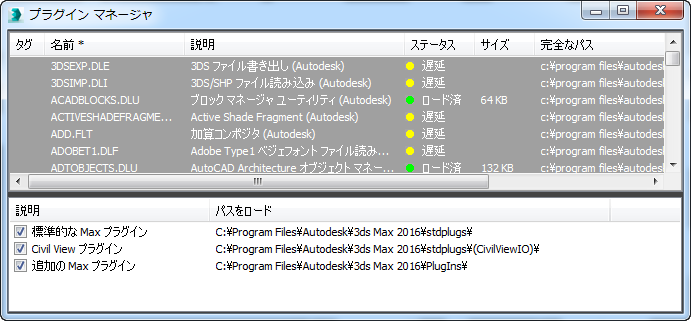
[プラグイン マネージャ](Plug-in Manager)を開始すると、plugin.ini ファイルで指定されたすべてのプラグイン パスをスキャンし、[プラグイン マネージャ](Plug-in Manager)ダイアログ ボックスにリストアップします。その情報は以下の説明のように列ごとに分けられます。
- タグ
-
右クリック メニューを使用して[タグを選択](Tag Selected)を選択し、選択したプラグインにチェックマークを追加します。プラグインにタグを付けると、それらのプラグインに対して右クリックの操作が実行できます。これにより、複数のプラグインにタグを付け、そのすべてに単一の操作を実行することができます。
- 名前
-
プラグインのファイル名です。
- 説明
-
プラグインの説明です。
- ステータス
-
プラグインがロード済み(緑色)なのか遅延(黄色)なのかを表示します。
- サイズ
-
プラグインのファイル サイズです。
- 完全なパス
-
プラグイン ファイルのディスク上の位置です。
プラグインのフォルダ
3ds Max は、plugin.ini にリストアップされるプラグイン フォルダを使用します。これらのパスは、[ユーザ パスを設定](Configure User Paths)ダイアログ ボックスの[サードパーティ プラグイン パスを設定](3rd Party Plug-Ins Path Configuration)を使って設定することもできます。フォルダにあるすべてのプラグインは、チェック ボックスの選択を切り替えることで、すべて表示または非表示にすることができます。
- 説明
-
plugin.ini ファイルから、説明を表示します。
- パスをロード
-
プラグイン フォルダのパスです。
右クリック メニュー
[プラグイン マネージャ](Plug-in Manager)の右クリック メニューは、プラグインのリストおよびリストの下にある空白領域で使用できます。プラグイン フォルダのリスト内では使用できません。コマンドは、リストされているプラグインの、選択済み(つまり、ハイライトされている)と、タグ付き(チェックマークがプラグイン名の左に表示される)という、2 つの可能な状態に適用されます。
- 選択プラグイン
-
プラグインをロードするには、1 つまたは複数のプラグインをハイライトし、この項目を選択してから、[ロード](Load)を選択します。
- 選択をクリア
-
リストのすべての項目からハイライトを削除します。
- タグ付きプラグイン
-
タグ付きのプラグインをロードするには、これを選択してから[ロード](Load)を選択します。
- タグを選択
-
ハイライト表示されているすべてのプラグインにタグを付けます。
- タグをクリア
-
すべてのタグをクリアします。
- 新規プラグインをロード
-
ハード ディスクからプラグインをロードします。[プラグイン ファイルを選択](file)ダイアログ ボックスでプラグインを見つけ、[開く](Open)をクリックします。
- ビューをリフレッシュ
-
プラグインのリストをリフレッシュします。